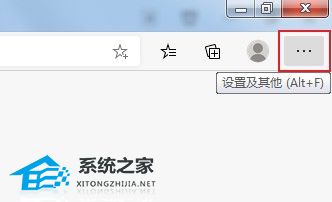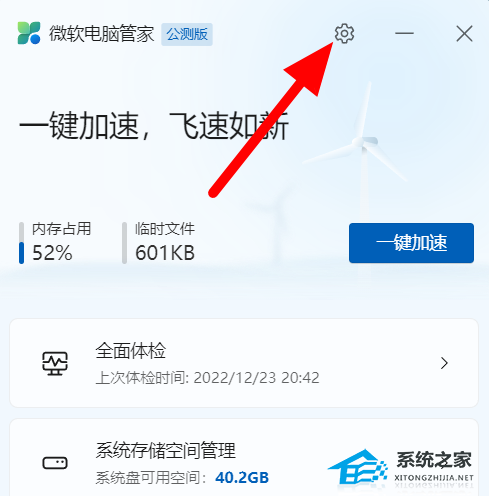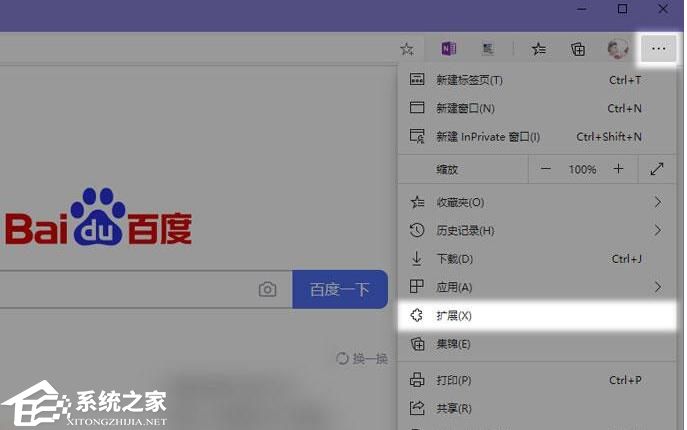Excel表格工具栏变成灰色不能用怎么办?Excel表格工具栏灰色无法使用解决方法
Excel表格工具栏变成灰色不能用怎么办?一些用户打开Excel软件想要进行数据统计的时候,发现Excel表格工具栏被禁用了,所有的按钮都无法使用变成灰色的。使用Excel表格时工具栏的使用是必不可少的,那么这个功能区不能使用了怎么去解决呢?来看看以下的解决方法吧。
解决方法
1、首先打开桌面上的EXCEL表格文件,如下图所示。

2、打开文件后,点击上方的菜单栏“审阅”,如下图所示。
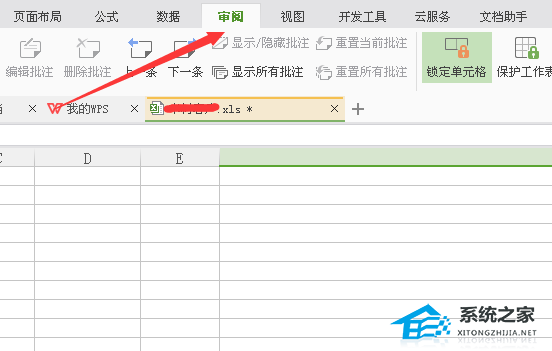
3、然后找到右手边的“撤销工作簿保护”选项,点击此选项,如下图所示。
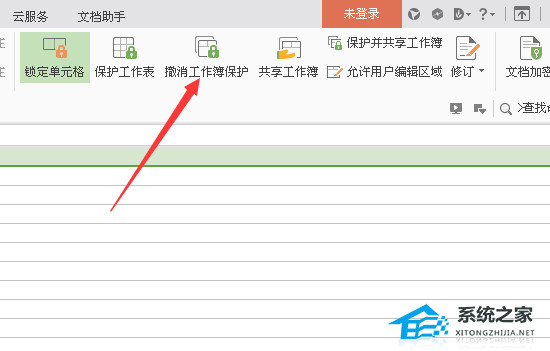
4、输入之前设置的保护密码,点击确认,如下图所示。
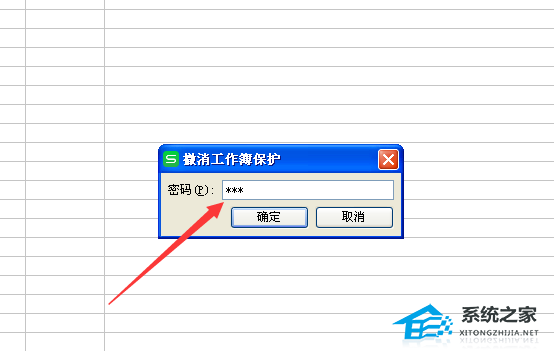
5、撤销之后,EXCEL表格中工具栏灰色就回复正常使用了。
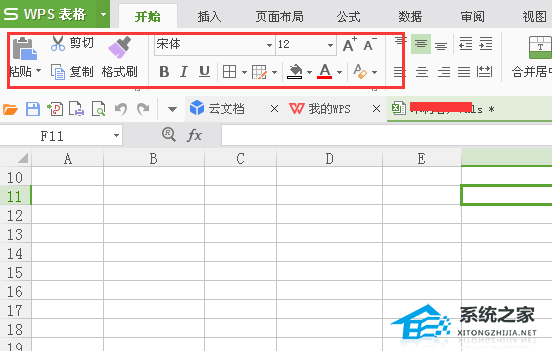
以上就是Windows教程网小编为你带来的关于“Excel表格工具栏变成灰色不能用怎么办?”的解决方法了,希望可以解决你的问题,感谢您的阅读,更多精彩内容请关注Windows教程网官网。